Rumah >Tutorial mudah alih >telefon Android >Perkara yang perlu dilakukan jika anda terlupa kata laluan WiFi penghala anda (Cara mendapatkan semula kata laluan WiFi penghala anda dengan cepat)
Perkara yang perlu dilakukan jika anda terlupa kata laluan WiFi penghala anda (Cara mendapatkan semula kata laluan WiFi penghala anda dengan cepat)
- PHPzasal
- 2024-09-02 15:03:07557semak imbas
Dalam kehidupan moden, rangkaian wayarles telah menjadi bahagian yang amat diperlukan dalam kehidupan seharian kita. Walau bagaimanapun, kadangkala kami mungkin terlupa kata laluan WiFi penghala, yang membawa kesulitan kepada sambungan rangkaian kami. Artikel ini akan memperkenalkan beberapa kaedah dan teknik untuk mendapatkan semula kata laluan WiFi penghala dengan cepat dan membantu anda menyambung semula ke rangkaian.
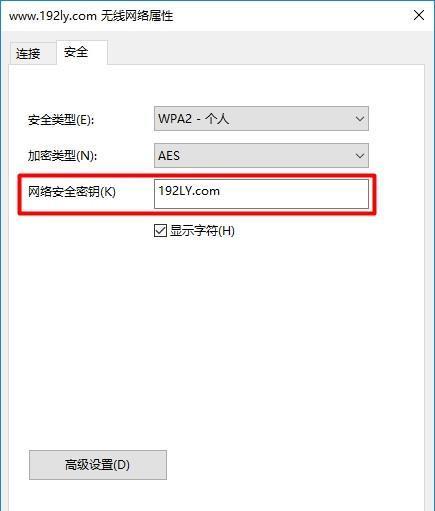
Apakah yang perlu saya lakukan jika saya terlupa kata laluan WiFi penghala? Jangan risau, editor PHP Yuzai telah menyediakan penyelesaian kepada anda. Artikel ini akan membimbing anda melalui antara muka pengurusan penghala untuk mendapatkan semula kata laluan anda yang hilang. Anda boleh mencari nama pengguna dan kata laluan lalai penghala anda dengan mudah dengan menyambung ke antara muka pengurusan penghala anda. Selepas log masuk ke antara muka pengurusan, anda boleh mencari kata laluan WiFi dalam tetapan. Sila teruskan membaca di bawah untuk mendapatkan butiran tentang cara mendapatkan semula kata laluan WiFi anda melalui antara muka pengurusan penghala.
2. Cari label kata laluan pada penghala
Sesetengah pengeluar penghala akan melampirkan label pada bahagian belakang atau bawah peranti dengan kata laluan WiFi padanya. Anda hanya pusingkan penghala dan cari label.
3. Gunakan nama pengguna dan kata laluan lalai untuk log masuk
Banyak penghala datang dengan gabungan nama pengguna dan kata laluan lalai apabila dihantar dari kilang. Anda boleh cuba log masuk menggunakan kombinasi ini dan kemudian cari kata laluan WiFi dalam antara muka pentadbir.
4 Dapatkan semula kata laluan melalui sejarah sambungan peranti
Jika anda pernah menyambung ke rangkaian WiFi ini sebelum ini dan peranti masih menyimpan rekod sambungan, anda boleh menyemak tetapan rangkaian peranti dan mencari kata laluan WiFi yang disambungkan sebelum ini.
5 Sambungkan peranti ke port berwayar penghala
Dengan menggunakan kabel rangkaian untuk menyambungkan komputer atau telefon mudah alih anda ke port berwayar penghala, anda boleh memintas kata laluan WiFi. dan akses terus antara muka pengurusan penghala, dan kemudian Cari kata laluan WiFi dalam tetapan.
6 Gunakan fungsi tetapan semula kilang
Jika anda telah mencuba kaedah di atas dan masih tidak dapat mendapatkan kata laluan, anda boleh mempertimbangkan untuk memulihkan penghala kepada tetapan kilang. Tindakan sedemikian akan menetapkan semula semua tetapan, termasuk kata laluan WiFi anda, tetapi juga akan mengosongkan semua konfigurasi anda sebelum ini.
7 Cari manual pengguna penghala
Banyak pengeluar penghala menyediakan manual pengguna, yang mengandungi arahan persediaan dan panduan operasi terperinci. Anda boleh melihat dalam manual untuk mencari arahan khusus tentang kata laluan WiFi.
8. Cari senarai kata laluan WiFi lalai di Internet
Sesetengah peminat teknologi dan forum akan mengumpul dan menyusun senarai kata laluan WiFi lalai beberapa penghala biasa. Anda boleh mencari senarai ini melalui Internet dan mencuba kata laluan pada senarai tersebut.
9 Minta bantuan daripada pembekal perkhidmatan rangkaian anda
Jika penghala anda disewa atau dibeli daripada pembekal perkhidmatan rangkaian, anda boleh menghubungi pasukan sokongan pelanggan mereka untuk mendapatkan bantuan dan meminta Tetapkan semula kata laluan WiFi.
10. Tetapkan semula kata laluan WiFi selepas menetapkan semula penghala
Jika anda memilih untuk memulihkan tetapan kilang, ingat untuk menyandarkan konfigurasi anda sebelum menetapkan semula penghala. Semasa proses penetapan semula, anda boleh menetapkan kata laluan WiFi baharu.
11. Gunakan perisian pihak ketiga untuk mencari kata laluan WiFi
Terdapat beberapa perisian pihak ketiga yang boleh membantu anda mencari kata laluan rangkaian yang disambungkan, termasuk kata laluan WiFi. Anda boleh mencari perisian ini di gedung aplikasi dan mencubanya.
12 Tanya pakar teknikal di sekeliling anda
Jika anda mempunyai pakar teknikal yang anda kenali atau rakan yang mengetahui Internet, anda boleh bertanya kepada mereka cara mendapatkan semula kata laluan WiFi penghala.
13 Semak halaman sokongan pada tapak web pengeluar penghala
Banyak pengeluar penghala menyediakan halaman sokongan di tapak web rasmi mereka. Anda boleh melawat halaman ini dan mencari panduan dan dokumentasi tentang mendapatkan kata laluan WiFi.
14 Pertimbangkan untuk menggantikan penghala
Jika anda tidak boleh mendapatkan semula kata laluan WiFi dan tidak bercadang untuk menggunakan fungsi tetapan semula kilang, anda boleh mempertimbangkan untuk menggantikan penghala dengan yang baharu.
15 Cipta kata laluan yang kukuh dan simpan sandaran
Untuk mengelakkan terlupa kata laluan anda, anda boleh mencipta kata laluan yang kukuh dan menyimpannya di tempat yang selamat, seperti pengurus kata laluan atau sandaran. fail .
Melupakan kata laluan WiFi penghala anda boleh menjadi masalah yang mengecewakan, tetapi dengan menggunakan kaedah dan petua di atas, anda boleh mendapatkan semula dan menyambung semula ke rangkaian dengan cepat. Ingat untuk memastikan kata laluan anda selamat dan menukarnya dengan kerap untuk melindungi keselamatan dalam talian anda.
Atas ialah kandungan terperinci Perkara yang perlu dilakukan jika anda terlupa kata laluan WiFi penghala anda (Cara mendapatkan semula kata laluan WiFi penghala anda dengan cepat). Untuk maklumat lanjut, sila ikut artikel berkaitan lain di laman web China PHP!
Artikel berkaitan
Lihat lagi- Tutorial penyuntingan video dengan Perakam Skrin_Pengenalan kepada Master Penyuntingan Video
- Bagaimana untuk menyemak pendapatan Alipay Yu'E Bao?
- Bagaimana untuk menyelesaikan masalah bahawa saiz fon Baidu Tieba versi Android adalah terlalu kecil dan membolehkan mod malam
- Adakah versi Android Yidui menyokong tetapan inkognito_Cara untuk menetapkan status inkognito
- Tutorial tangkapan skrin satu klik: Cara mengambil tangkapan skrin Honor Magic5Pro

